在Windows系统中,开机密码是为了保护用户数据和隐私而设置的一种安全措施。如果你忘记了开机密码,可以尝试以下几种方法来重置或找回密码:
1. 使用密码提示:在登录界面输入错误的密码时,Windows会显示密码提示。如果之前设置了密码提示,可以参考提示来尝试回忆密码。
2. 重置密码:如果你有设置密码重置选项,比如与Microsoft账户关联,可以通过Microsoft账户在线重置密码。
3. 使用密码重置盘:在创建密码时,如果制作了密码重置盘,可以使用该盘来重置密码。
4. 安全模式:在启动电脑时,尝试进入安全模式,然后重置密码。
5. 系统还原:如果之前有创建系统还原点,可以尝试使用系统还原来恢复到之前的状态,从而恢复密码。
6. 重装系统:如果以上方法都不可行,可以考虑重装操作系统。这将清除所有数据,包括密码,但也会导致数据丢失。
请注意,重置或找回密码可能会涉及到系统设置和数据安全,请确保在操作前了解相关的风险和后果。如果你不确定如何操作,建议寻求专业人士的帮助。
Windows开机密码的重要性与设置方法详解

在当今信息时代,个人电脑已经成为我们工作和生活中不可或缺的工具。为了保护个人隐私和数据安全,设置开机密码是每个用户都应该重视的一步。本文将详细介绍Windows开机密码的重要性以及如何设置和更改密码,帮助您更好地保护您的电脑。
一、Windows开机密码的重要性
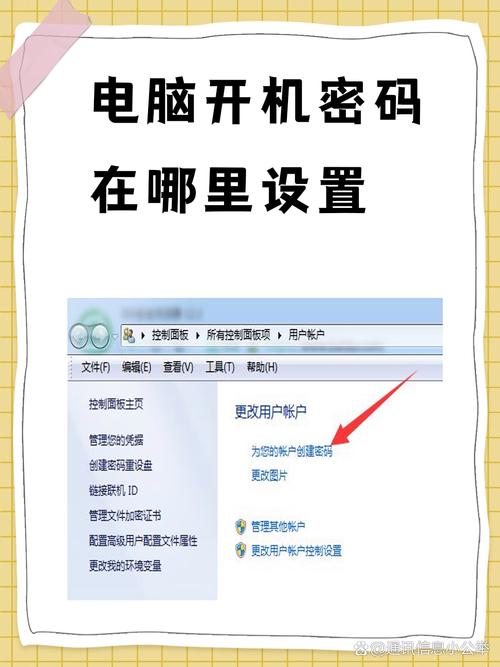
1. 保护个人隐私
电脑中存储着大量的个人信息,如工作文件、个人照片、敏感数据等。设置开机密码可以有效防止未经授权的访问,保护您的隐私不被泄露。
2. 防止数据丢失
如果您的电脑被他人非法使用,可能会造成数据丢失或损坏。开机密码可以确保只有您本人才能访问电脑,降低数据丢失的风险。
3. 提高电脑安全性
开机密码是电脑安全的第一道防线。通过设置复杂的密码,可以增加他人破解密码的难度,提高电脑的整体安全性。
二、Windows 7设置开机密码的步骤
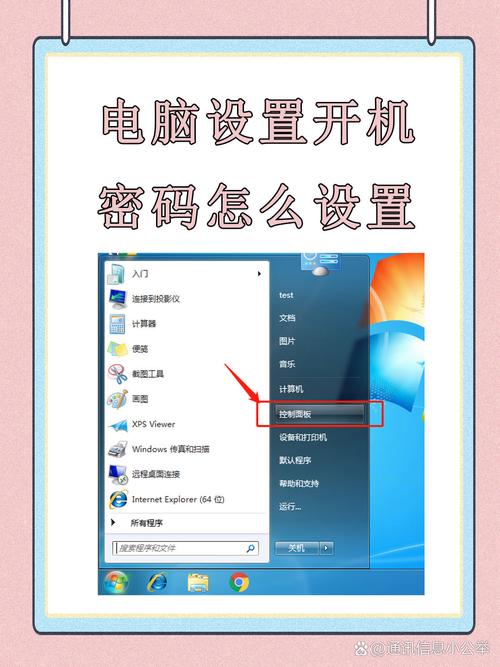
1. 打开控制面板
点击开始按钮,选择“控制面板”。
2. 进入用户账户
在控制面板中,找到并点击“用户账户”。
3. 选择更改账户类型
在用户账户页面,选择您想要设置密码的账户。
4. 设置密码
在账户设置页面,找到“创建密码”或“更改密码”选项,按照提示输入新密码并确认。
三、Windows 10设置开机密码的步骤

1. 打开设置
点击开始菜单,选择设置图标。
2. 进入账户
在设置界面,点击左侧的“账户”选项。
3. 选择登录选项
4. 设置密码
在登录选项页面,点击“密码”部分下的“添加”或“更改”按钮,按照提示设置新密码。
四、忘记开机密码怎么办?
1. 使用管理员账户重置密码
如果您的电脑有一个管理员账户,可以尝试使用该账户登录并重置密码。
2. 使用安全模式重置密码
在开机时按F8键进入高级启动选项菜单,选择“安全模式”,然后按照上述方法重置密码。
3. 使用密码重置盘
如果事先制作了密码重置盘,可以插入重置盘并按照提示操作。
4. 使用第三方软件
如果以上方法都无法解决问题,可以尝试使用第三方软件来重置密码。
设置Windows开机密码是保护电脑和个人隐私的重要措施。通过本文的介绍,相信您已经掌握了设置和更改密码的方法。在日常生活中,请务必重视电脑安全,定期检查和更新密码,以确保您的电脑和数据安全。









